Installer/Supprimer : Sauvegarde
La page Installer/Supprimer permet d'installer ou de désinstaller le logiciel Acronis de sauvegarde et de récupération après sinistre sur des ID d'ordinateur sélectionnés. Une licence est requise pour chaque installation de ce logiciel sur un ordinateur géré. Le nombre de licences disponibles varie en fonction du nombre total de licences achetées et allouées à chaque ID de groupe dans Système > Gestionnaire de licences. Ces licences sont achetées et allouées séparément pour les stations de travail et les serveurs.
- Les sauvegardes nécessitent une fonctionnalité d'agent supplémentaire. C'est pourquoi, le système pourra vous inviter à mettre à jour l'agent avant d'installer la sauvegarde.
- L'installation de la sauvegarde nécessite Windows Installer version 3 et supérieure. Votre système vérifie les résultats issus du dernier audit pour la version 3. Le système ne saura pas que vous avez installé la dernière version de Windows Installer tant que vous n'avez pas exécuté le prochain audit sur cet ordinateur.
L'installation n'est effective qu'après le redémarrage
La sauvegarde peut sauvegarder tous les volumes, notamment le volume de démarrage, pendant son utilisation. La sauvegarde procède ainsi en utilisant un pilote de niveau bas. Dans ces conditions, la sauvegarde n'est effective qu'après un redémarrage pour terminer son installation.
- Après l'installation, si un utilisateur est connecté, le système lui demande de redémarrer maintenant ou de continuer de travailler. Si aucune réponse n'est obtenue dans les cinq minutes, on suppose que vous continuez de travailler. Si aucun utilisateur n'est connecté, le système redémarre immédiatement.
- Vous pouvez empêcher l'affichage de cette boîte de dialogue en cochant la case Ne pas redémarrer après l'installation.
- Un bouton Redémarrer maintenant s'affiche dans la colonne Installer en regard d'un ID d'ordinateur si vous avez coché la case Ne pas redémarrer après l'installation ou si le délai d'affichage de la boîte de dialogue Redémarrer maintenant/Continuer de travailler a expiré sur l'ordinateur cible.
- Le serveur redémarre après l'installation de la sauvegarde sur un serveur lorsqu'aucun utilisateur n'est connecté.
En cas d'échec de l'installation sur Windows 2003 Server
Windows 2003 Server vous informe par défaut avant toute installation de pilotes de niveau bas. Microsoft signe uniquement ses propres pilotes de niveau bas, à ce jour. Acronis peut uniquement fournir un pilote non signé dans son système de sauvegarde. Pour réussir l'installation sur un serveur 2003, vous devez effectuer l'une des opérations suivantes :
- Cliquez sur Oui lorsque le système vous demande l'autorisation d'installer le pilote non signé. Si aucune réponse n'est obtenue dans les deux minutes, Windows suppose que la réponse est négative et bloque l'installation.
- Avant de procéder à l'installation, définissez la stratégie locale du groupe sur Réussite silencieuse pour les périphériques : installation non signée du pilote (voir ci-dessous).
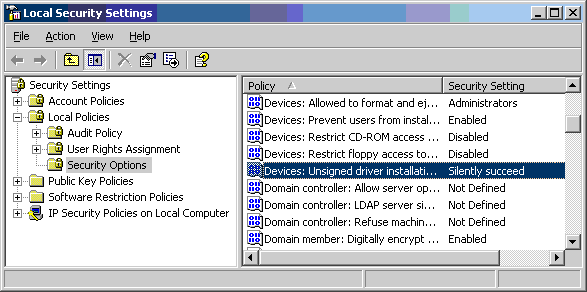
Installer/Réinstaller
Cliquez sur Installer/Réinstaller pour installer ou réinstaller le logiciel de sauvegarde sur les ID d'ordinateurs sélectionnés selon les options précédemment sélectionnées.
Date/Heure
Cette option permet de saisir l'année, le mois, le jour, l'heure et la minute pour planifier cette tâche.
Annuler
Cliquez sur Annuler pour annuler l'exécution de cette tâche sur les ordinateurs gérés sélectionnés.
Vérifier l'installation
Cliquez sur Vérifier l'installation pour confirmer que le logiciel de sauvegarde est effectivement installé sur les ID d'ordinateur sélectionnés. Utilisez cette méthode si vous pensez que quelqu'un a supprimé le logiciel de sauvegarde sur les ordinateurs gérés.
Copier les paramètres de sauvegarde depuis l'ID d'ordinateur sélectionné
Cliquez sur ce lien pour copier la configuration et les plannings de sauvegarde depuis un ordinateur existant vers tous les ordinateurs sélectionnés.
Avertir si le programme d'installation a été chargé via Push par le serveur
Si vous avez coché cette case, un message d'avertissement s'affiche si le fichier de sauvegarde est installé depuis le serveur KServer. Le fichier de sauvegarde dépasse 100 Mo. Évitez de transférer les fichiers du serveur KServer vers chaque ordinateur dans un réseau local à l'aide de Gestion des correctifs > Source des fichiers. Sélectionnez l'option Le partage de fichiers se trouve sur. Après son paramétrage, le serveur KServer écrit une seule copie sur le partage de fichiers du réseau local. L'installation de sauvegarde est exécutée depuis cet emplacement pour tous les ordinateurs gérés sur ce réseau local.
Supprimer
Cliquez sur Supprimer pour désinstaller le logiciel de sauvegarde sur les ID d'ordinateurs sélectionnés. Vous devez redémarrer votre ordinateur pour supprimer le pilote de niveau bas et terminer la désinstallation.
Décalage
Vous pouvez répartir la charge sur votre réseau en échelonnant cette tâche. Lorsque vous définissez ce paramètre sur 5 minutes, la tâche sur chaque ID d'ordinateur est décalée d'autant. Par exemple, la tâche de l'ordinateur 1 est exécutée à 10h00, celle de l'ordinateur 2 à 10h05, celle de l'ordinateur 3 à 10h10,...
Ignorer si l'ordinateur est déconnecté
Cochez cette case pour exécuter une tâche uniquement au moment prévu, dans un intervalle de 15 minutes. Si l'ordinateur est déconnecté, ignorez la tâche et exécutez-la dans les prochains délais prévus. Désactivez cette case pour exécuter la tâche dès que l'ordinateur se connecte après l'heure planifiée.
Ne pas redémarrer après l'installation
Si vous avez coché cette case, les ID d'ordinateur sélectionnés ne sont pas redémarrés après l'installation du logiciel de sauvegarde.
Sélectionner tout/Désélectionner tout
Cliquez sur le lien Sélectionner tout pour sélectionner toutes les lignes sur cette page. Cliquez sur le lien Désélectionner tout pour désélectionner toutes les lignes sur cette page.
Statut d'enregistrement
Ces icônes indiquent le statut d'enregistrement de l'agent pour chaque ordinateur géré :
![]() L'agent s'est enregistré
L'agent s'est enregistré
![]() L'agent s'est enregistré et l'utilisateur est connecté. Son nom de connexion s'affiche dans une info-bulle.
L'agent s'est enregistré et l'utilisateur est connecté. Son nom de connexion s'affiche dans une info-bulle.
![]() L'agent n'a pas été enregistré récemment
L'agent n'a pas été enregistré récemment
![]() L'agent ne s'est jamais enregistré
L'agent ne s'est jamais enregistré
![]() L'agent est en ligne mais attend la fin du premier audit
L'agent est en ligne mais attend la fin du premier audit
![]() L'agent est en ligne mais le contrôle à distance est désactivé
L'agent est en ligne mais le contrôle à distance est désactivé
![]() L'agent a été interrompu
L'agent a été interrompu
ID d'ordinateur.groupe
La liste des ID d'ordinateur.groupe affichée dépend du filtre d'ID d'ordinateur ou de groupe et des groupes d'ordinateurs que peut consulter l'administrateur dans Système > Accès aux groupes.
Installé
Cette colonne affiche le statut du logiciel installé sur les ordinateurs sélectionnés :
- En attente de redémarrage Un bouton Redémarrer maintenant s'affiche dans la colonne Installer en regard d'un ID d'ordinateur si vous avez coché la case Ne pas redémarrer après l'installation ou si le délai d'affichage de la boîte de dialogue Redémarrer maintenant/Continuer de travailler a expiré sur l'ordinateur cible.
- La sauvegarde ne prend pas en charge Vista à l'heure actuelle.
- Installation non réussie - une stratégie d'installation du pilote non signée pourrait avoir bloqué l'installation
- Installation non réussie
- Installation en attente
- Supprimer l'attente
- Supprimer l'attente
- Redéfinir la stratégie en attente
- Date et heure auxquelles le logiciel de sauvegarde a été installé
- Redéfinir la stratégie d'installation d'un pilote non signé
- Mise à jour de l'agent obligatoire pour prendre en charge la sauvegarde
- Échec de vérification
- Windows Installer v3 et supérieure obligatoire
Version
Cette option permet d'afficher la version du logiciel de sauvegarde Acronis installée sur l'ordinateur géré. Si une nouvelle version est disponible, cette option permet également d'afficher la mise à jour disponible. L'option Dernier, située en haut de la colonne, affiche la dernière version du logiciel de sauvegarde disponible.
Vérification
Cette option permet d'afficher l'un des éléments suivants :
- Date et heure auxquelles l'installation du logiciel de sauvegarde a été vérifiée sur l'ID d'ordinateur.
Vérification en attente: cette option s'affiche avec le bouton Annuler.Non vérifié: cette option s'affiche avec le bouton Vérification.
Type
Type d'ordinateur sur lequel est installé le logiciel de sauvegarde :
- Poste de travail
- Serveur
Rubrique 2139: Envoyer vos commentaires. Télécharger une version PDF de ce guide en ligne depuis la première rubrique de la table des matières.